Facebook BM(Business Manager)是Facebook为企业提供的广告管理平台,帮助广告主更方便地管理多个广告账户、页面和其他资源。通过BM账户,企业可以集中管理广告投放、权限分配、财务和多个团队的协作,提升广告管理的效率。如果你是电商商家或广告主,创建并使用Facebook BM账户将大大简化广告操作。
创建Facebook BM账户的步骤
步骤一:准备工作
在开始创建Facebook BM账户之前,确保你已经有了以下几项准备工作:
Facebook账户:你需要一个有效的个人Facebook账户,并且该账户已经通过身份验证。
Facebook页面:Facebook BM账户要求至少一个页面与其绑定。如果你还没有页面,可以在创建BM之前先设置一个。
广告账户:Facebook BM允许你管理多个广告账户。你可以在创建BM时直接关联现有广告账户,或者稍后再添加。
步骤二:访问Business Manager
打开浏览器,访问Facebook Business Manager官网(https://business.facebook.com/)。
登录你的个人Facebook账户。
点击页面右上角的“创建账户”按钮,进入创建界面。
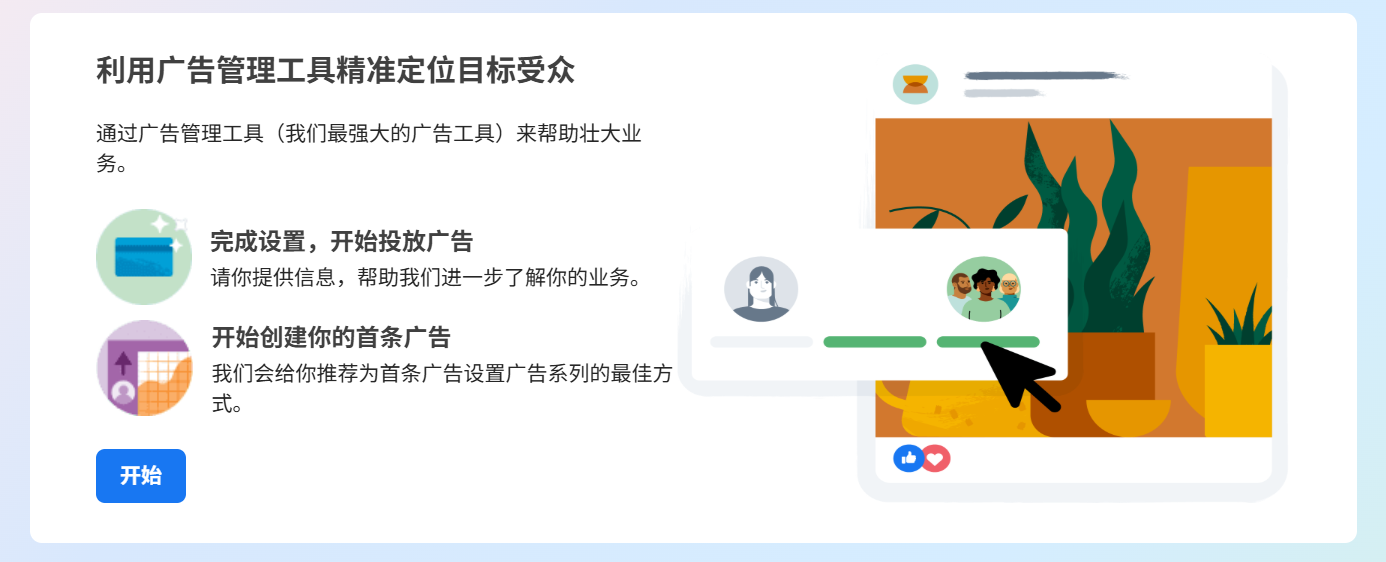
步骤三:填写企业信息
在创建页面上,系统将要求你输入以下信息:
企业名称:输入你企业或品牌的名称。此名称将在Business Manager中显示,方便你和团队成员识别。
你的姓名:输入你的姓名
企业电子邮件地址:填写与你企业相关的电子邮件地址,确保你能够接收到有关账户的通知和更新。
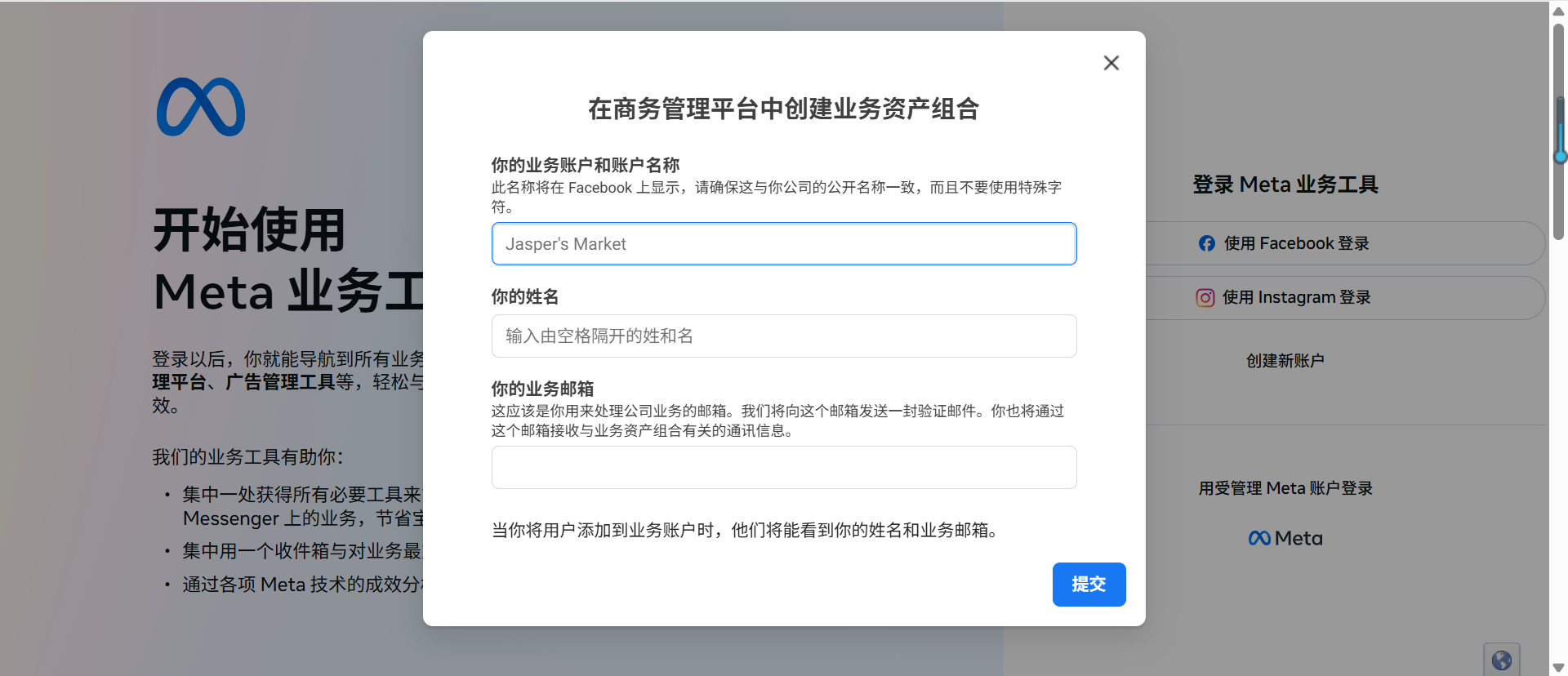
步骤四:确认创建
填写完所有信息后,点击“提交”按钮,Facebook会发送一封验证邮件到你的电子邮箱。点击邮件中的确认链接以验证你的企业账户。
步骤五:设置Facebook BM账户
创建并验证成功后,系统将带你进入Facebook Business Manager主页。在这里,你可以设置和管理企业的相关资源,如:
- 添加Facebook页面:如果你已经拥有一个页面,可以在此直接添加。点击“添加页面”,输入页面名称或URL,完成页面关联。
- 添加广告账户:如果你已有广告账户,可以通过输入广告账户ID来添加。如果你没有广告账户,也可以在此创建新的广告账户。
- 设置财务信息:设置与广告投放相关的财务账户,添加信用卡或其他支付方式,确保广告费用能够顺利结算。
步骤六:邀请团队成员
Facebook BM账户允许你为不同的团队成员分配不同的权限,确保他们能够在业务管理中拥有适当的访问权。点击“设置”中的“人员”选项,输入团队成员的电子邮件地址,选择适当的角色并邀请他们加入。
团队成员的角色分为几种,主要有:
- 管理员:具有所有权限,可以进行账户设置、管理广告和财务。
- 广告主管理员:可以管理广告账户、创建广告活动、查看报表等。
- 分析师:只能查看数据,不能进行广告管理或设置。
通过这种方式,你可以根据团队成员的职责灵活分配权限。
步骤七:完成账户设置
完成团队成员邀请后,BM账户的初步设置就完成了。此时,你已经能够开始管理广告账户、页面和其他资源,投放广告、进行数据分析和管理财务。

使用Facebook BM账户的优势
集中管理所有资源:通过BM账户,广告主可以集中管理多个广告账户、Facebook页面和业务资源,不再需要通过个人账户来管理。
- 团队协作:Facebook BM账户允许多个团队成员参与广告管理,能够为不同的成员分配不同的权限,确保团队工作高效协同。
- 简化广告管理:BM账户界面直观,功能丰富,可以更方便地创建和管理广告活动,查看广告表现。
- 安全性提升:通过BM账户,个人Facebook账户的隐私和信息安全得到更好的保护,同时也避免了管理多个广告账户时权限泄露的风险。







